游戏辅助制作教程:用按键精灵如何确定人物朝向(以剑灵自动寻路为例)
- 格式:docx
- 大小:7.99 MB
- 文档页数:4
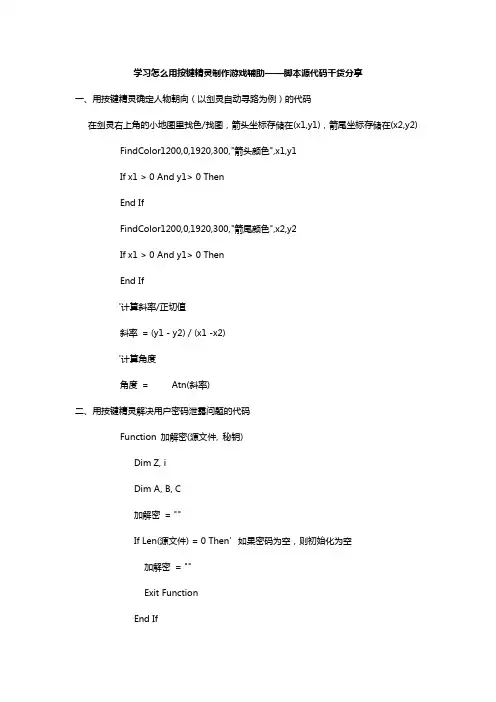
学习怎么用按键精灵制作游戏辅助——脚本源代码干货分享一、用按键精灵确定人物朝向(以剑灵自动寻路为例)的代码在剑灵右上角的小地图里找色/找图,箭头坐标存储在(x1,y1),箭尾坐标存储在(x2,y2) FindColor1200,0,1920,300,"箭头颜色",x1,y1If x1 > 0 And y1> 0 ThenEnd IfFindColor1200,0,1920,300,"箭尾颜色",x2,y2If x1 > 0 And y1> 0 ThenEnd If'计算斜率/正切值斜率= (y1 - y2) / (x1 -x2)'计算角度角度= Atn(斜率)二、用按键精灵解决用户密码泄露问题的代码Function 加解密(源文件, 秘钥)Dim Z, iDim A, B, C加解密= ""If Len(源文件) = 0 Then’如果密码为空,则初始化为空加解密= ""Exit FunctionEnd If'调用Rnd函数使以后Rnd函数所产生的Rnd为相同的伪随机数列Z = Rnd(-秘钥)For i = 1 To Len(源文件)’将密码字符串一个一个字符通过加密,转换成另一个字符C = Mid(源文件, i, 1)A = Asc(C)B = Int(126 * Rnd) And&H7F’这里的&H7F,是指生成的伪随机代码,只取7位,以免数据溢出A = A Xor B’Xor是可逆的,第一次运行时是得到加密后的数据,再运行一次是得到解密后的数据C = Chr(A)加解密= 加解密+ CNextEnd Function举个例子吧~Function 加解密(源文件, 秘钥)Dim Z, iDim A, B, C加解密= ""If Len(源文件) = 0 Then加解密= ""Exit FunctionEnd If'调用Rnd函数使以后Rnd函数所产生的Rnd为相同的伪随机数列Z = Rnd(-密钥)For i = 1 To Len(源文件)C = Mid(源文件, i, 1)A = Asc(C)B = Int(126 * Rnd) And&H7FA = A Xor BC = Chr(A)加解密= 加解密+ CNextEnd FunctionEvent Form1.Load//获取小节名(如"e1df741f-d5ec-4ad7-969d-adb139c6a24f"),同一个Q文件生成的小节名不变a = GetMacroID()//获取到当前脚本/小精灵de ID加密文件=Plugin.File.ReadINI("e1df741f-d5ec-4ad7-969d-adb139c6a24f","Form1 .InputBox2.T ext", ".\uservar.ini")解密文件= 加解密(加密文件, 1234567890)'这里的1234567890是假使的密钥,可以修改,注意保密Form1.InputBox2.T ext = 解密文件End Event//写入密码信息源文件= Form1.InputBox2.T ext加密文件= 加解密(源文件, 1234567890)CallPlugin.File.WriteINI("e1df741f-d5ec-4ad7-969d-adb139c6a24f","Form1.InputBox2.T ext", 加密文件, ".\uservar.ini")//输出信息RunApp "notepad.exe"SayString Form1.InputBox1.T extKeyPress "Enter", 1SayString 源文件三、按键精灵快速排序的代码su = "6|1|2|7|9|3|4|5|10|8"su=Split(su, "|")L = UBound(su)Call ks(0, L)Function ks(L, B)If L > B ThenExit FunctionEnd If //判断数组上标下标是否超出范围i = Lj = Bkey =int( su(L) ) //数组第一位提取作为基数While j>iWhile int ( su(j)) >= key and j > i //要先从最右边开始找找到第一个小于key的数这里添加的j>i的判断是为了防止j的值不断递减导致下标越界j = j - 1WendWhile int (su(i)) <= key and j > i //从最左边开始找找到第一个大于key的数(这里的字符串数组需要转换为数值型)i = i + 1WendIf j>i then // 将和基数key对比得到的两个数对换将大于key的值往右边放小于key的值往左边放T = su(i)su(i) = su(j)su(j) = TEnd IfWend // 这个While 循环当i=j 第一轮比较完退出su(L) = su(i) // 重新设置数组第一个元素为基数su(i) = key// 基数归位(排完一轮之后左边的数<基数<右边的数那么基数就到了排序中它该在的位置。
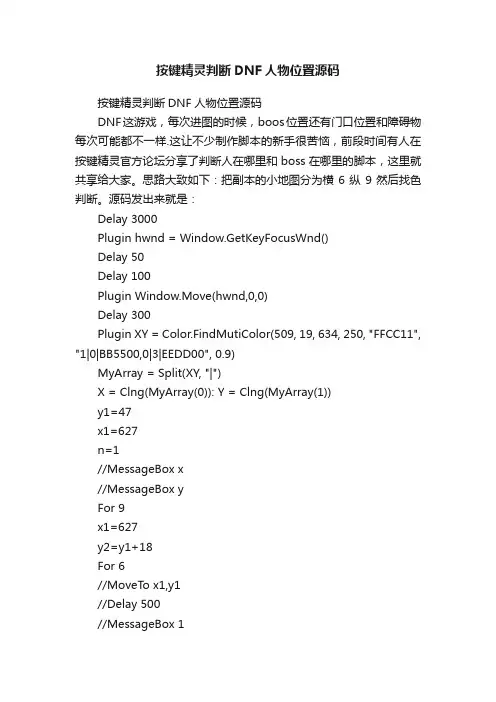
按键精灵判断DNF人物位置源码按键精灵判断DNF人物位置源码DNF这游戏,每次进图的时候,boos位置还有门口位置和障碍物每次可能都不一样.这让不少制作脚本的新手很苦恼,前段时间有人在按键精灵官方论坛分享了判断人在哪里和boss在哪里的脚本,这里就共享给大家。
思路大致如下:把副本的小地图分为横6纵9然后找色判断。
源码发出来就是:Delay 3000Plugin hwnd = Window.GetKeyFocusWnd()Delay 50Delay 100Plugin Window.Move(hwnd,0,0)Delay 300Plugin XY = Color.FindMutiColor(509, 19, 634, 250, "FFCC11", "1|0|BB5500,0|3|EEDD00", 0.9)MyArray = Split(XY, "|")X = Clng(MyArray(0)): Y = Clng(MyArray(1))y1=47x1=627n=1//MessageBox x//MessageBox yFor 9x1=627y2=y1+18For 6//MoveTo x1,y1//Delay 500//MessageBox 1x2=x1-18//MoveTo x2,y2//MessageBox 2//If 550<109<="">If x2<y2<="">//MessageBox x2//MessageBox y1//MessageBox y2Goto 查图endMessageBox nEndIfx1=x1-18n=n+1EndFory1=y1+18EndForRem 查图endMessageBox "人物="& ny1=47x1=627m=1Plugin XY = Color.FindMutiColor(509, 19, 634, 244, "33FF", "4|0|DDFF,10|0|55FF,1|3|55FF,4|3|55FF,8|3|55FF", 0.9) MyArray = Split(XY, "|")X = Clng(MyArray(0)): Y = Clng(MyArray(1))For 9x1=627y2=y1+18For 6//MoveTo x1,y1//Delay 500//MessageBox 1x2=x1-18//MoveTo x2,y2//MessageBox 2//If 550<109<="">If x2<y2<="">//MessageBox x2//MessageBox y1//MessageBox y2Goto 查图2end MessageBox nEndIfx1=x1-18m=m+1EndFory1=y1+18EndForRem 查图2end MessageBox "boss="& m EndScript。
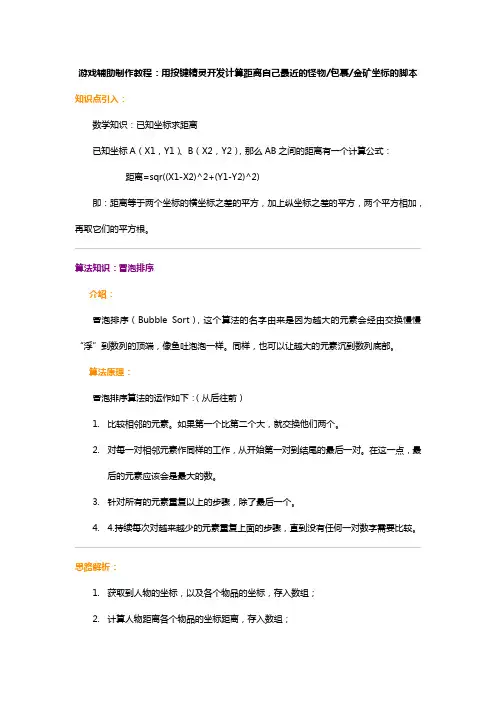
游戏辅助制作教程:用按键精灵开发计算距离自己最近的怪物/包裹/金矿坐标的脚本知识点引入:数学知识:已知坐标求距离已知坐标A(X1,Y1)、B(X2,Y2),那么AB之间的距离有一个计算公式:距离=sqr((X1-X2)^2+(Y1-Y2)^2)即:距离等于两个坐标的横坐标之差的平方,加上纵坐标之差的平方,两个平方相加,再取它们的平方根。
算法知识:冒泡排序介绍:冒泡排序(Bubble Sort),这个算法的名字由来是因为越大的元素会经由交换慢慢“浮”到数列的顶端,像鱼吐泡泡一样。
同样,也可以让越大的元素沉到数列底部。
算法原理:冒泡排序算法的运作如下:(从后往前)1.比较相邻的元素。
如果第一个比第二个大,就交换他们两个。
2.对每一对相邻元素作同样的工作,从开始第一对到结尾的最后一对。
在这一点,最后的元素应该会是最大的数。
3.针对所有的元素重复以上的步骤,除了最后一个。
4. 4.持续每次对越来越少的元素重复上面的步骤,直到没有任何一对数字需要比较。
思路解析:1.获取到人物的坐标,以及各个物品的坐标,存入数组;2.计算人物距离各个物品的坐标距离,存入数组;3.通过各个坐标距离的比较,从而获取到最小距离(距离人物最近的物品)以及最大距离(距离人物最远的物品),输出相对应的物品坐标。
大神代码段://注:coordinate为物品坐标,range为距离,Arr为物品坐标的数组,Ub 为物品坐标的最大下界x = 300:y = 330'人物的坐标coordinate = "200,300|10,20|60,800|500,321|456,789|421,6|300,320|320,290"'物品(怪物)的坐标Arr = split(coordinate, "|")Ub = UBound(Arr)'range(Ub)用来存储每个物品离人物的距离, xx(Ub)用来存储每个物品的X坐标, yy(Ub)用来存储每个物品的Y坐标Redim range(Ub), xx(Ub), yy(Ub)'计算所有的物品坐标,离人物的距离,存在range数组里For i = 0 To Ubx1 = split(Arr(i), ",")(0) : y1 = split(Arr(i), ",")(1)xx(i) = x1 : yy(i) = y1range(i) = sqr((x1 - x) ^ 2 + (y1 - y) ^ 2)Next'通过冒泡排序,将人物离每个物品的距离,按照从小到大的顺序排列,并根据距离的排序,相应的调整物品的X坐标和Y坐标在数组中的位置。

精灵3按键的使用技巧精灵3是一款非常受欢迎的游戏机,它拥有许多令人惊叹的功能和游戏。
在精灵3上,有许多按键可以使用,这些按键是玩游戏的关键。
下面我将为大家分享一些精灵3按键的使用技巧,希望对大家有所帮助。
首先要介绍的是精灵3的四个方向按键。
这四个按键分别代表了上、下、左、右的方向。
在游戏中,这些按键是用来移动角色的,让角色前进、后退、左右移动。
熟练掌握这些方向按键,可以轻松走位,避开敌人的攻击,提高游戏技巧。
除了方向按键,精灵3上还有其他许多重要的按键。
例如,A、B、X、Y四个按键,它们的位置分别在右手的底部。
这些按键通常用于游戏中的攻击、跳跃、技能释放等操作。
不同的游戏中,这些按键的功能可能各不相同,因此玩家需要根据游戏的要求来熟练掌握它们的使用。
另外,精灵3上还有两个肩部按键,分别是L1和R1。
这些按键通常用于游戏中的切换武器、使用道具等功能。
例如,在射击游戏中,玩家可以通过按下L1或R1来切换不同的武器,以应对不同的敌人或场景。
除了单按键操作,精灵3还支持组合按键的操作。
例如,按下A和B两个按键可以进行连续攻击,按下X和Y两个按键可以释放强力技能等。
掌握这些组合按键的技巧,可以让玩家在游戏中发挥更强的战斗力。
此外,精灵3还支持摇杆的使用。
摇杆通常用于游戏中的移动、视角控制等操作。
玩家可以通过触摸或旋转摇杆来控制角色的移动,或者调整视角来观察周围的环境。
摇杆的操作方式与方向按键类似,但由于其灵活度更高,因此可以让玩家在游戏中更加灵活自如地移动和操作。
总之,熟练掌握精灵3的按键使用技巧,是提高游戏技巧和游戏体验的重要步骤。
通过灵活运用各种按键的组合,玩家可以在游戏中发挥更强的能力,击败敌人,完成游戏目标。
希望以上的技巧对大家有所帮助,并祝大家在精灵3的世界里玩得开心!。
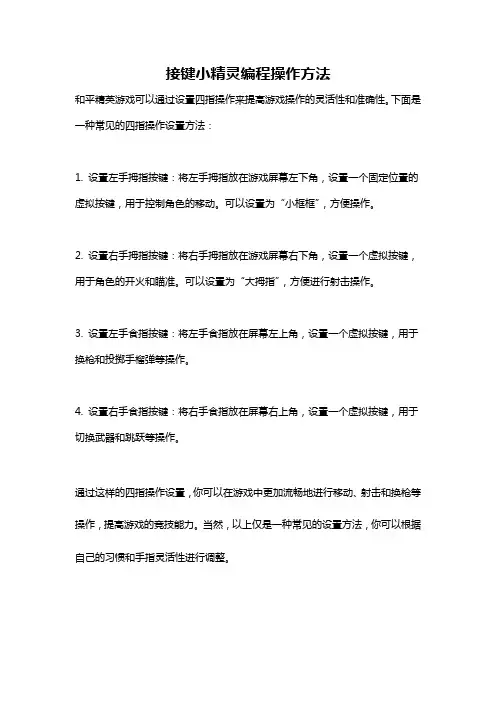
接键小精灵编程操作方法
和平精英游戏可以通过设置四指操作来提高游戏操作的灵活性和准确性。
下面是一种常见的四指操作设置方法:
1. 设置左手拇指按键:将左手拇指放在游戏屏幕左下角,设置一个固定位置的虚拟按键,用于控制角色的移动。
可以设置为“小框框”,方便操作。
2. 设置右手拇指按键:将右手拇指放在游戏屏幕右下角,设置一个虚拟按键,用于角色的开火和瞄准。
可以设置为“大拇指”,方便进行射击操作。
3. 设置左手食指按键:将左手食指放在屏幕左上角,设置一个虚拟按键,用于换枪和投掷手榴弹等操作。
4. 设置右手食指按键:将右手食指放在屏幕右上角,设置一个虚拟按键,用于切换武器和跳跃等操作。
通过这样的四指操作设置,你可以在游戏中更加流畅地进行移动、射击和换枪等操作,提高游戏的竞技能力。
当然,以上仅是一种常见的设置方法,你可以根据自己的习惯和手指灵活性进行调整。

按键精灵教程范文按键精灵是一款功能强大的自动化工具,可以帮助用户自动执行各种重复性的任务,节省时间和精力。
本文将为大家介绍按键精灵的基本使用方法和一些常见的应用场景。
一、按键精灵的安装和界面介绍2.按键精灵的主界面安装完成后,打开按键精灵,您将看到以下主界面:-脚本列表:用于显示已经录制或保存的脚本文件。
-日志区域:用于显示脚本运行时的日志信息。
-属性窗口:用于设置脚本的属性,如循环次数、延迟时间等。
二、录制和播放脚本1.录制脚本您可以通过按键精灵的录制功能来记录您的操作,生成执行脚本。
具体步骤如下:-点击工具栏中的“录制”按钮。
-选择要录制的窗口。
-开始进行操作,例如点击、拖拽、输入等。
-操作完成后,点击工具栏中的“停止”按钮。
2.播放脚本录制完脚本后,您可以通过按键精灵的播放功能来重复执行录制的操作。
具体步骤如下:-在脚本列表中选择要播放的脚本文件。
-点击工具栏中的“播放”按钮。
-您可以设置脚本的循环次数、延迟时间等属性。
-点击“确定”开始执行脚本。
三、按键精灵的高级功能2.设置按键精灵按键精灵提供了一些常用的设置选项,以便您自定义软件的行为。
具体步骤如下:-点击工具栏中的“设置”按钮。
-在弹出的设置窗口中,您可以设置常规选项、录制选项、播放选项等。
3.定时任务按键精灵还支持定时任务功能,可以在指定的时间自动执行脚本。
具体步骤如下:-点击工具栏中的“定时任务”按钮。
-在弹出的定时任务窗口中设置任务计划。
-您可以选择执行一次或定时执行任务。
四、按键精灵的应用场景按键精灵的自动化功能可以应用在各种场景中,例如:1.游戏辅助:可以自动化进行游戏中的操作,如刷怪、刷装备等。
2.数据录入:可以自动录入大量的数据,提高工作效率。
4.软件测试:可以自动执行一系列测试用例,提高测试效率。
5.系统维护:可以自动执行一些系统维护任务,如清理磁盘、备份文件等。
总结:按键精灵是一款功能强大的自动化工具,可以帮助用户自动执行各种重复性的任务。
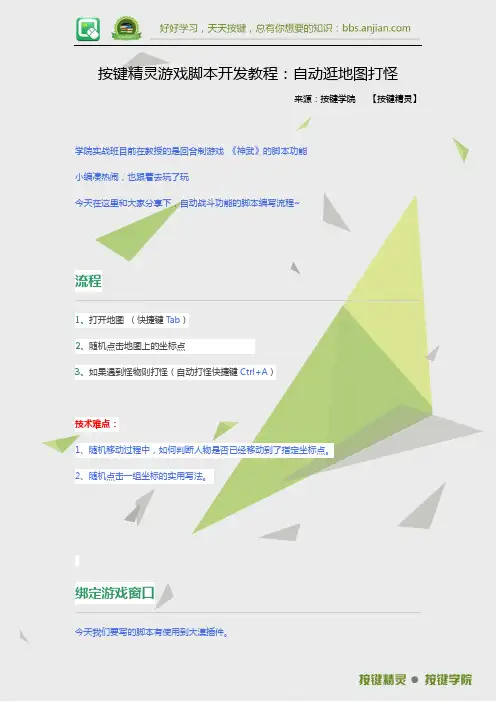
按键精灵游戏脚本开发教程:自动逛地图打怪来源:按键学院【按键精灵】学院实战班目前在教授的是回合制游戏《神武》的脚本功能小编凑热闹,也跟着去玩了玩今天在这里和大家分享下,自动战斗功能的脚本编写流程~流程1、打开地图(快捷键Tab)2、随机点击地图上的坐标点3、如果遇到怪物则打怪(自动打怪快捷键Ctrl+A)技术难点:1、随机移动过程中,如何判断人物是否已经移动到了指定坐标点。
2、随机点击一组坐标的实用写法。
绑定游戏窗口今天我们要写的脚本有使用到大漠插件。
因为是多开脚本,所以查找句柄使用的是Search命令后台绑定模式:图色模式:dx3鼠标模式:dx键盘模式:dx关于Search命令的详细说明以及大漠绑定模式如何获知请参阅相关院刊:【院刊】-【201501期】沙盘后台绑定游戏打开地图《神武》游戏支持点击大地图进行移动的方式。
打开地图的快捷键为Tab键。
为了避免地图已经打开的情况我们要先判断地图有没有打开,没有打开的话才去按Tab键打开地图这里要注意一点那就是,地图没打开的情况下有两种情况1、没进入战斗画面2、进入了战斗画面所以,打开地图的判断步骤如下1、地图没打开——>在不在战斗画面?在战斗画面——>开始战斗不在战斗画面——>打开地图——>随机点击地图上的坐标点2、地图打开了——>人物在不在移动?在移动(说明还没到目的坐标)——> 不做任何操作不在移动(说明到了目的坐标或者遇到了阻碍物停止了移动)——> 点击下一个随机坐标本例子中,是通过找图方式来判断地图窗口是否出现小编找的是红框框里的图片蓝色框的区域里,经常会出现系统的横条提示信息,会遮挡住地图框影响找图,所以不取那个区域里的图片随机点击地图上的坐标点在QUI上画一个文本输入框输入框里的内容为要移动的坐标信息坐标与坐标之间用| 隔开随后在脚本中,我们读取文本输入框的内容读取之后用分割函数split依据 | 分隔符将其分割Split函数分割之后,会将分割的内容存放在数组里这里注意下通过第一次分割,假如数组(0) 存放的是:28,29dm.MoveTo 数组(0)这样写显然是错误的,会提示参数个数不对,那怎么办呢?不怕,我们有Execute函数Execute "dm.MoveTo " & 数组(0)这样写就可以执行了然后,我们前面说的要随机点只要将数组下标进行随机就可以了例如:Execute "dm.MoveTo " & 数组( Int(10* Rnd))关于Execute函数、随机函数的详细内容请参阅相关院刊【院刊】-【201410期】神奇的Execute语句【院刊】-【201411期】细说Rnd随机函数随机点完地图的坐标,就等着人物移动过去那怎么才能知道人物已经到了那个点了呢?这就要用到大漠的IsDisplayDead函数了当人物在移动的过程中,坐标肯定在不停的变化,当坐标一段时间不变则说明已经到了目的地,或者前方有障碍物过不去不管是到了目的地还是有障碍物过不去我们的处理方式都是点击下一个随机坐标点所以,我们使用IsDisplayDead 函数监视坐标的变化即可但是!在战斗画面里,坐标是一直不变的所以,利用 IsDisplayDead 函数监视坐标变化时,我们要先排除战斗画面,在战斗画面我们就不做监视操作。
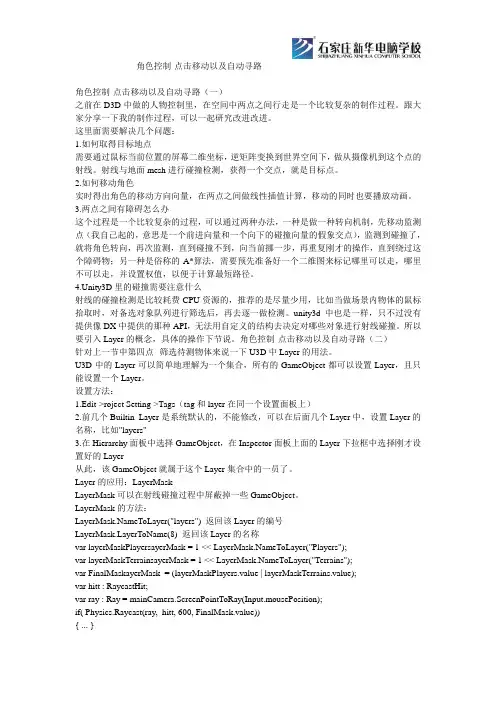
角色控制-点击移动以及自动寻路角色控制-点击移动以及自动寻路(一)之前在D3D中做的人物控制里,在空间中两点之间行走是一个比较复杂的制作过程。
跟大家分享一下我的制作过程,可以一起研究改进改进。
这里面需要解决几个问题:1.如何取得目标地点需要通过鼠标当前位置的屏幕二维坐标,逆矩阵变换到世界空间下,做从摄像机到这个点的射线。
射线与地面mesh进行碰撞检测,获得一个交点,就是目标点。
2.如何移动角色实时得出角色的移动方向向量,在两点之间做线性插值计算,移动的同时也要播放动画。
3.两点之间有障碍怎么办这个过程是一个比较复杂的过程,可以通过两种办法,一种是做一种转向机制,先移动监测点(我自己起的,意思是一个前进向量和一个向下的碰撞向量的假象交点),监测到碰撞了,就将角色转向,再次监测,直到碰撞不到,向当前挪一步,再重复刚才的操作,直到绕过这个障碍物;另一种是俗称的A*算法,需要预先准备好一个二维图来标记哪里可以走,哪里不可以走,并设置权值,以便于计算最短路径。
4.Unity3D里的碰撞需要注意什么射线的碰撞检测是比较耗费CPU资源的,推荐的是尽量少用,比如当做场景内物体的鼠标拾取时,对备选对象队列进行筛选后,再去逐一做检测。
unity3d中也是一样,只不过没有提供像DX中提供的那种API,无法用自定义的结构去决定对哪些对象进行射线碰撞。
所以要引入Layer的概念,具体的操作下节说。
角色控制-点击移动以及自动寻路(二)针对上一节中第四点--筛选待测物体来说一下U3D中Layer的用法。
U3D中的Layer可以简单地理解为一个集合,所有的GameObject都可以设置Layer,且只能设置一个Layer。
设置方法:1.Edit->roject Setting->Tags(tag和layer在同一个设置面板上)2.前几个Builtin Layer是系统默认的,不能修改,可以在后面几个Layer中,设置Layer的名称,比如"layers"3.在Hierarchy面板中选择GameObject,在Inspector面板上面的Layer下拉框中选择刚才设置好的Layer从此,该GameObject就属于这个Layer集合中的一员了。
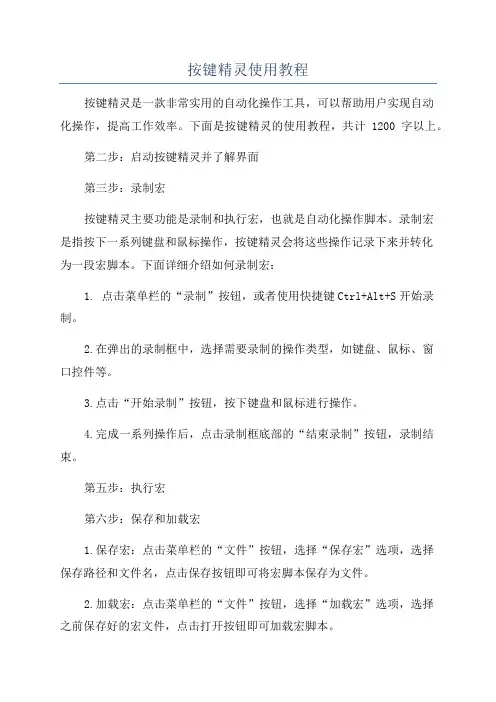
按键精灵使用教程按键精灵是一款非常实用的自动化操作工具,可以帮助用户实现自动化操作,提高工作效率。
下面是按键精灵的使用教程,共计1200字以上。
第二步:启动按键精灵并了解界面第三步:录制宏按键精灵主要功能是录制和执行宏,也就是自动化操作脚本。
录制宏是指按下一系列键盘和鼠标操作,按键精灵会将这些操作记录下来并转化为一段宏脚本。
下面详细介绍如何录制宏:1. 点击菜单栏的“录制”按钮,或者使用快捷键Ctrl+Alt+S开始录制。
2.在弹出的录制框中,选择需要录制的操作类型,如键盘、鼠标、窗口控件等。
3.点击“开始录制”按钮,按下键盘和鼠标进行操作。
4.完成一系列操作后,点击录制框底部的“结束录制”按钮,录制结束。
第五步:执行宏第六步:保存和加载宏1.保存宏:点击菜单栏的“文件”按钮,选择“保存宏”选项,选择保存路径和文件名,点击保存按钮即可将宏脚本保存为文件。
2.加载宏:点击菜单栏的“文件”按钮,选择“加载宏”选项,选择之前保存好的宏文件,点击打开按钮即可加载宏脚本。
第七步:常用功能介绍除了上述基本操作外,按键精灵还提供了一些常用功能,帮助用户实现更高级的自动化操作:1.定时任务:点击菜单栏的“工具”按钮,选择“定时任务”选项,可以创建定时任务,指定时间间隔自动执行宏脚本。
2.条件判断:在宏脚本中可以使用条件判断语句,根据不同条件执行不同的操作,实现更加灵活的自动化操作。
具体的条件判断语句可以参考按键精灵的官方文档。
3.循环操作:在宏脚本中可以使用循环语句,重复执行一些操作,实现批量操作的自动化。
具体的循环语句使用方法也可以参考按键精灵的官方文档。
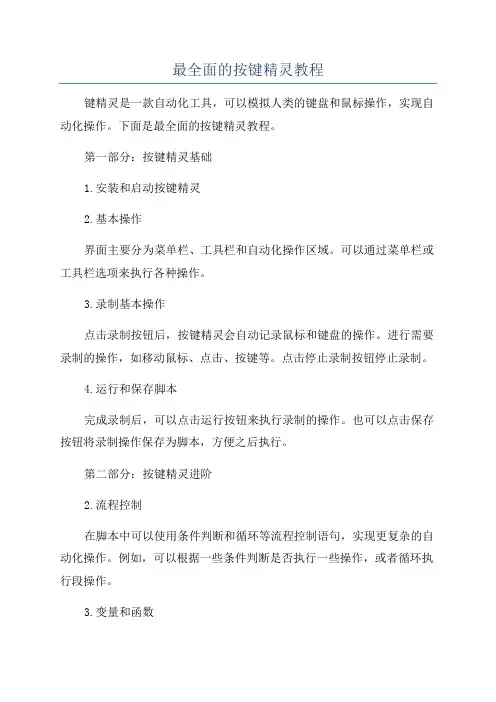
最全面的按键精灵教程键精灵是一款自动化工具,可以模拟人类的键盘和鼠标操作,实现自动化操作。
下面是最全面的按键精灵教程。
第一部分:按键精灵基础1.安装和启动按键精灵2.基本操作界面主要分为菜单栏、工具栏和自动化操作区域。
可以通过菜单栏或工具栏选项来执行各种操作。
3.录制基本操作点击录制按钮后,按键精灵会自动记录鼠标和键盘的操作。
进行需要录制的操作,如移动鼠标、点击、按键等。
点击停止录制按钮停止录制。
4.运行和保存脚本完成录制后,可以点击运行按钮来执行录制的操作。
也可以点击保存按钮将录制操作保存为脚本,方便之后执行。
第二部分:按键精灵进阶2.流程控制在脚本中可以使用条件判断和循环等流程控制语句,实现更复杂的自动化操作。
例如,可以根据一些条件判断是否执行一些操作,或者循环执行段操作。
3.变量和函数按键精灵支持定义和使用变量,以及自定义函数。
变量可以用来存储临时数据,函数可以用来封装一段常用的操作,提高代码的复用性。
4.窗口操作按键精灵提供了丰富的窗口操作函数,可以实现对窗口的打开、关闭、最大化、最小化、移动、调整大小等操作。
可以根据应用的需求来选择合适的窗口操作函数。
第三部分:按键精灵高级技巧1.图像识别按键精灵支持图像识别技术,可以通过图像匹配来实现一些复杂的自动化操作。
例如,可以通过图像识别找到特定的图标或按钮,并进行点击。
2.OCR识别按键精灵内置了OCR(Optical Character Recognition,光学字符识别)引擎,可以实现对屏幕上的文字进行识别。
例如,可以通过OCR识别来获取一些窗口中的文字信息。
3.网络操作4.数据处理按键精灵支持对文件和数据的读取和处理。
可以通过读取文件或者抓取网页的数据,进行数据的提取、转换和存储。
总结:以上就是最全面的按键精灵教程,包括了按键精灵的基础操作、进阶技巧和高级应用。
通过学习这些内容,可以快速上手按键精灵,实现自动化操作。
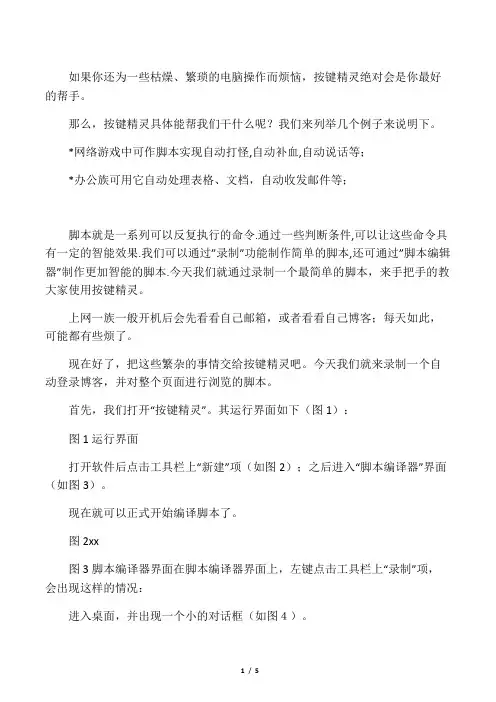
如果你还为一些枯燥、繁琐的电脑操作而烦恼,按键精灵绝对会是你最好的帮手。
那么,按键精灵具体能帮我们干什么呢?我们来列举几个例子来说明下。
*网络游戏中可作脚本实现自动打怪,自动补血,自动说话等;*办公族可用它自动处理表格、文档,自动收发邮件等;脚本就是一系列可以反复执行的命令.通过一些判断条件,可以让这些命令具有一定的智能效果.我们可以通过”录制”功能制作简单的脚本,还可通过”脚本编辑器”制作更加智能的脚本.今天我们就通过录制一个最简单的脚本,来手把手的教大家使用按键精灵。
上网一族一般开机后会先看看自己邮箱,或者看看自己博客;每天如此,可能都有些烦了。
现在好了,把这些繁杂的事情交给按键精灵吧。
今天我们就来录制一个自动登录博客,并对整个页面进行浏览的脚本。
首先,我们打开“按键精灵”。
其运行界面如下(图1):图1运行界面打开软件后点击工具栏上“新建”项(如图2);之后进入“脚本编译器”界面(如图3)。
现在就可以正式开始编译脚本了。
图2xx图3脚本编译器界面在脚本编译器界面上,左键点击工具栏上“录制”项,会出现这样的情况:进入桌面,并出现一个小的对话框(如图4)。
图4录制在这个小的对话框中,左侧红色圆按钮是录制的开始,第二个蓝色方按钮是录制结束,第三个是存储录制内容。
在录制过程中该对话框可以随意移动,不会影响录制结果。
我们来点击红色圆形按钮开始录制(图5)图5开始录制后我们把这个小的对话框移至窗口右下角,然后用鼠标点击左下角任务栏的IE浏览器标志,来打开浏览器(如图6)。
图6打开IE浏览器随后在地址栏输入博客地址(如图7)图7输入地址进入xx主页(如图8)用鼠标拖动滚动条,浏览整个页面。
看完后关闭页面,然后点击录制对话框的蓝色方形停止键(如图9)图9停止录制之后点击第三个按钮,来保存录制动作并进入脚本编译界面。
现在我们可以看到在编译界面的中部,有“按键精灵录制的内容”这句话显示。
这句话的下面有“鼠标移动”、“延时”、“按键动作”等记录的录制过程中的各个动作。
学习怎么制作游戏辅助:用按键精灵确定人物朝向的教程用按键精灵如何以剑灵自动寻路为例,剑灵模式的地图的寻路:游戏画面右上角有小地图,地图中灰白色箭头代表人物。
从三角函数知识中,我们知道,要计算一个角度,可以通过计算该角度的正切值,再通过反三角函数来求这个角度。
那么在按键精灵的代码中如何实现箭头角度计算呢?
思路如下:
1. 通过按键精灵找图找色命令,找到箭头顶部A的坐标,以及箭头底部中间B的坐标。
2. 构建直角三角形。
确定箭头的指向的角度α。
3. 通过斜率/正切函数,来计算角度α的正切值。
4. 通过反三角函数,来得出角α的角度值。
学习怎么快速制作游戏辅助,按键精灵基础教程知识分享一、用按键精灵脚本适应不同的分辨率让游戏脚本开发作者们最头疼的一个问题:脚本如何适应不同的分辨率。
我们都知道,进入游戏之前,可以选择游戏窗口分辨率。
不同的分辨率里,物品的坐标,图片的大小有可能会不同,游戏中的分辨率,和系统的屏幕分辨率,其实是两个东西。
并不是你修改了系统屏幕分辨率为1920*1080,游戏的分辨率就会改成1920*1080。
游戏分辨率和系统屏幕分辨率区分:图1-1920*1080分辨率下窗口的大小637.441图2-1280*720分辨率下窗口的大小637.441当游戏窗口固定的时候(游戏的分辨率固定时),你调整系统的屏幕分辨率,其实只是肉眼中图标变大了。
实际上,游戏窗口的分辨率并没有变。
如上图,一个是系统分辨率1920*1080的屏幕分辨率,一个是1280*720的屏幕分辨率,看起来好像软件变大了。
其实在软件这个窗口的大小是没有变的,只是视觉误差。
从上图的客户区大小的数值就可以看出来。
二、游戏里,用按键精灵如何确定人物朝向不少网络游戏已经支持自动寻路,玩家只需要设定终点后,游戏人物即可自动寻路,但是碰到某些未自带自动寻路功能的游戏,就需要相应的游戏辅助脚本来实现按键学院实战班的07老师整理了自动寻路的三要素,给大家分享:自动寻路一般需要确定三个要素:确定路线、确定朝向、确定位置确定了人物位置和物品位置,再确定了人物的朝向,与目标路线。
将人物转向目标就可以用脚本实现自动寻路的功能。
三、用按键精灵解决游戏用户密码泄露问题加密/解密原理解析:通过一段加密/解密代码,将我们的密码,加密后存储到uservar.ini 配置文件中。
这样,别人通过uservar.ini配置文件查到的我们的用户名密码,其实是假的。
而需要读取uservar.ini中用户名密码的时候,我们再通过解密代码,读取到真实的密码。
我们可以通过调用Rnd函数,产生的伪随机数列进行加密/解密。
游戏辅助制作教程:用按键精灵如何确定人物朝向(以剑灵自动寻路为例)来源:按键学院【按键精灵】按键学院实战班前段时间沸沸扬扬的讲解着自动寻路教程。
今天,咱也来跟大家分享分享,实战班自动寻路思路之——确定人物朝向(箭头的方向角度)。
不少网络游戏已经支持自动寻路,玩家只需要设定终点后,游戏人物即可自动寻路,但是碰到某些未自带自动寻路功能的游戏,就呵呵呵了……院刊今天跟大家分享两款热门游戏的人物朝向判定~~知道了人物朝向,再知道目标的朝向,不就知道怎么自动寻路了嘛~按键学院实战班的07老师整理了自动寻路的三要素,给大家分享:自动寻路一般需要确定三个要素:确定路线确定朝向确定位置确定了人物位置和物品位置,再确定了人物的朝向,与目标路线。
将人物转向目标就可以用脚本实现自动寻路的功能。
剑灵模式的地图的寻路:游戏画面右上角有小地图,地图中灰白色箭头代表人物。
三角函数知识:斜率:已知A、B点坐标,求直线AB的斜率。
斜率公式k=(y1-y2)/(x1-x2),即两个坐标纵坐标之差,除以两个坐标横坐标之差。
正切函数:正切函数是直角三角形中,对边与邻边的比值。
在上图中,即tanα=b/a=(y2-y1)/(x2-x1)。
在按键精灵中为Tan函数。
通过公式对比,我们可以知道,直线AB的斜率,即角α的正切值角度:已知角α的正切值,我们可以通过反三角函数公式,来计算这个角度的值。
α=arctan(k)。
在按键精灵中为Atn函数。
反三角函数:即相对应的正弦、余弦、正切、余切为x的角。
如何实现箭头角度计算:从上面的三角函数知识拓展中,我们知道,要计算一个角度,可以通过计算该角度的正切值,再通过反三角函数来求这个角度。
那么,在按键精灵的代码中如何实现呢?思路:1. 通过找图找色命令,找到箭头顶部A的坐标,以及箭头底部中间B的坐标。
2. 构建直角三角形。
确定箭头的指向的角度α。
3. 通过斜率/正切函数,来计算角度α的正切值。
4. 通过反三角函数,来得出角α的角度值。
按键精灵制作脚本的一些技巧按键精灵制作游戏脚本前需要做的前提准备工作1、看看游戏的类型,确定游戏类型2、根据游戏类型,定下所需的脚本类型3、根据游戏的类型开始制作游戏脚本我们来举个例子来说明脚本制作的流程:例1 自动打怪的脚本:第一步查看游戏里自动寻怪得案件(一般游戏的自动寻怪案件是Tab键游戏游戏自动寻怪的案件是Shift+Tab 这样的组合键)1、相对延时一下时间(比如说100毫秒)2、输入Tab或Shift+Tab组合键3、输入门派第一技能(或出生时的打怪技能键)4、修改脚本的昵称+启动键+终止键5、修改按键次数(默认为启动一次执行一次)你可以选择知道按下终止键为止。
保存退出自动打怪脚本就做好了。
例2 自动跑商脚本大型的网络游戏里一般都有跑商的活动,以赚取日常资金我们来简单介绍下跑商脚本的制作流程:1、延时一定时间2、根据区域找图找色功能(坐标功能)查找NPC,找到NPC后点击购买商品(利用抓抓功能接下游戏图片——按下按键F12右边的SYSRQ键)回到按键精灵中截下做需要的图片(购买的商品的图片)3、利用区域找图找色功能来找到我们需要购买的商品(可以延时一定时间免得游戏卡或其他原因购买不到所需要的商品)4、利用坐标法或(打开地图鼠标移动到场景出口点)来实现跑出购买物品的场景(计算下跑出游戏场景所需要时间——适当延时长一点时间来缓冲)5、利用同样的方法来实现跑图(跨场景)(期间要延时多一点得时间来给游戏以缓冲)6、自动卖物品(宗上所述不是难题)例3 自动喊话有些游友在游戏内有商铺可以建立一个小号(满足系统向系统说话的等级)自动喊话的功能其实很简单1、延时一定毫秒2、回车(一般游戏里喊话前按下回车键或空格键就能输入文字)3、输入文档“填写所喊话的内容”4、延时时间(根据游戏里世界喊话相隔时间来确定延长的时间可以适当长一点)5、循环脚本即可。
按键精灵常用语法及使用方法按键精灵是专业的按键、鼠标自动化工具,可以模拟人工操作,实现自动化任务。
按键精灵使用简单,可用于各种自动化任务,如批量文件操作、键盘输入、鼠标点击、窗口操作等。
下面将介绍按键精灵的常用语法和使用方法。
1.基本的按键精灵脚本结构按键精灵脚本由一系列指令组成,每个指令占一行。
指令的顺序决定了按键精灵的执行顺序。
以下是一个简单的按键精灵脚本示例:```//单行注释,以双斜线开头//定义一个延迟函数,单位为毫秒var delay = 1000;// 在记事本中输入 "Hello World!"keypad.press("win+r");keypad.wait(delay);keypad.type("notepad");keypad.press("enter");keypad.wait(delay);keypad.type("Hello World!");```2.延迟在按键精灵脚本中,我们可以使用延迟函数来控制指令的执行时间间隔,防止执行过快导致错误。
可以使用 wait 函数来实现延迟,如`keypad.wait(1000)` 表示延迟 1000 毫秒(即1秒)。
3.键盘输入按键精灵可以模拟键盘输入,使用 type 函数。
例如,`keypad.type("Hello World!")` 表示输入字符串 "Hello World!"。
可以使用特殊按键名称(如 "enter"、"tab")模拟特殊按键的输入。
4.鼠标操作按键精灵也可以模拟鼠标操作,如点击、拖拽等。
使用鼠标操作时,可以使用 press 和 move 函数。
例如,`keypad.press("left")` 表示按下鼠标左键,`keypad.move(100, 100)` 表示将鼠标移动到坐标 (100, 100)。
游戏辅助制作教程:用按键精灵如何确定人物朝向(以
剑灵自动寻路为例)
来源:按键学院【按键精灵】按键学院实战班前段时间沸沸扬扬的讲解着自动寻路教程。
今天,咱也来跟大家分享分享,实战班自动寻路思路之——确定人物朝向(箭头的方向角度)。
不少网络游戏已经支持自动寻路,玩家只需要设定终点后,游戏人物即可自动寻路,但是碰到某些未自带自动寻路功能的游戏,就呵呵呵了……
院刊今天跟大家分享两款热门游戏的人物朝向判定~~知道了人物朝向,再知道目标的朝向,不就知道怎么自动寻路了嘛~
按键学院实战班的07老师整理了自动寻路的三要素,给大家分享:
自动寻路一般需要确定三个要素:
确定路线
确定朝向
确定位置
确定了人物位置和物品位置,再确定了人物的朝向,与目标路线。
将人物转向目标就可以用脚本实现自动寻路的功能。
剑灵模式的地图的寻路:游戏画面右上角有小地图,地图中灰白色箭头代表人物。
三角函数知识:
斜率:已知A、B点坐标,求直线AB的斜率。
斜率公式k=(y1-y2)/(x1-x2),即两个坐标纵坐标之差,除以两个坐标横坐标之差。
正切函数:正切函数是直角三角形中,对边与邻边的比值。
在上图中,即tanα=b/a=(y2-y1)/(x2-x1)。
在按键精灵中为Tan函数。
通过公式对比,我们可以知道,直线AB的斜率,即角α的正切值
角度:已知角α的正切值,我们可以通过反三角函数公式,来计算这个角度的值。
α=arctan(k)。
在按键精灵中为Atn函数。
反三角函数:即相对应的正弦、余弦、正切、余切为x的角。
如何实现箭头角度计算:
从上面的三角函数知识拓展中,我们知道,要计算一个角度,可以通过计算该角度的正切值,再通过反三角函数来求这个角度。
那么,在按键精灵的代码中如何实现呢?
思路:
1. 通过找图找色命令,找到箭头顶部A的坐标,以及箭头底部中间B的坐标。
2. 构建直角三角形。
确定箭头的指向的角度α。
3. 通过斜率/正切函数,来计算角度α的正切值。
4. 通过反三角函数,来得出角α的角度值。
代码实现:
‘在剑灵右上角的小地图里找色/找图,箭头坐标存储在(x1,y1),箭尾坐标存储在(x2,y2)
FindColor1200,0,1920,300,"箭头颜色",x1,y1
If x1 > 0 And y1> 0 Then
End If
FindColor1200,0,1920,300,"箭尾颜色",x2,y2
If x1 > 0 And y1> 0 Then
End If
'计算斜率/正切值
斜率= (y1 - y2) / (x1 -x2)
'计算角度
角度= Atn(斜率)
当然,自动寻路并不是单一的方式,不同游戏的地图不同,寻路的方式不同。
但是运用到的数学知识和思路是共同的。
当然,有些特定的地图有更便捷的方式,例如最终幻想14的地图。
下一期的院刊,再跟大家分享另一些不同的地图的寻路方式~~。